Vill du lära dig hur du delegerar åtkomst till BitLocker-återställningsnycklar i Active Directory? I den här självstudien kommer vi att visa dig hur du tillåter en grupp användare att läsa BitLocker-återställningsnycklarna i Active Directory.
• Windows 2012 R2
• Windows 2016
• Windows 2019
• Windows 10
• Windows 7
Utrustning lista
I följande avsnitt presenteras listan över utrustning som används för att skapa den här självstudien.
Som en Amazon Associate, jag tjänar från kvalificerade inköp.
Windows Relaterad självstudie:
På den här sidan erbjuder vi snabb tillgång till en lista med självstudier relaterade till Windows.
Självstudiefönster - Delegera åtkomst till BitLocker-återställningsnycklar
Öppna programmet med namnet: Active Directory Användare och datorer.

Skapa en ny grupp.

Högerklicka på önskad organisationsenhet.
Välj alternativet delegera kontroll.

Välj önskad grupp.

Välj alternativet för att skapa en anpassad uppgift.

Markera bara objektet med namnet: MSFVE-RECOVERYINFORMATION.
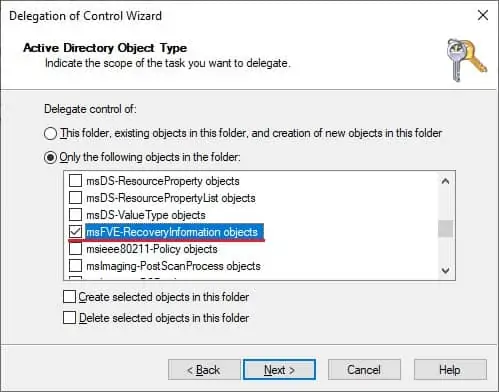
Välj fullständig behörighet.

Klicka på knappen Nästa för att slutföra konfigurationen.
I vårt exempel kommer medlemmar i gruppen my-admin att kunna komma åt Bitlocker-återställningsnycklarna som lagras i organisationsenheten test.
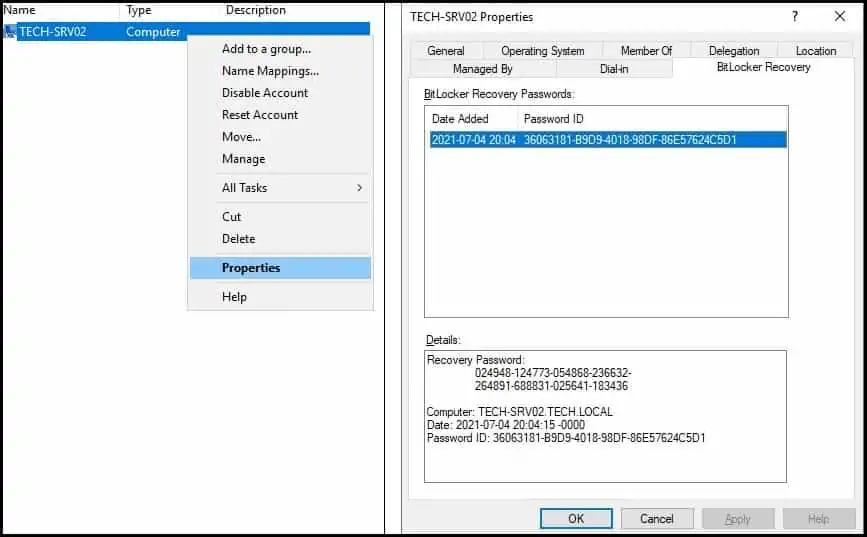
Du kommer inte att kunna visa Bitlocker-återställningsnycklarna i andra organisationsenheter.
Grattis! Du kan delegera behörigheten att komma åt Bitlocker-återställningsnycklarna i Active Directory.
